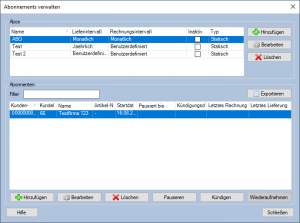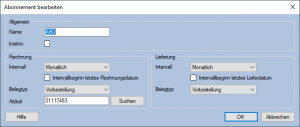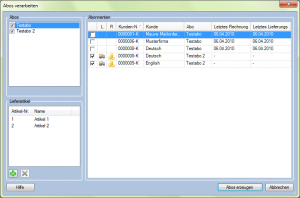M-Abo: Unterschied zwischen den Versionen
Abe (Diskussion | Beiträge) |
Abe (Diskussion | Beiträge) |
||
| Zeile 13: | Zeile 13: | ||
=Abonnement erstellen und bearbeiten= | =Abonnement erstellen und bearbeiten= | ||
[[Datei:AboBearbeiten.png|thumb]] | [[Datei:AboBearbeiten.png|thumb]] | ||
| − | + | Um ein Abonnement hinzuzufügen klicken Sie auf den Button ''Hinzufügen'', zum Bearbeiten eines bestehenden Abonnements markieren Sie dieses und klicken auf ''Bearbeiten''. Es öffnet sich der Dialog ''Abo hinzufügen'' bzw. ''Abo bearbeiten'' mit identischen Feldern. Diese sind: | |
| + | *'''Name:''' Der Name des Abos. | ||
| + | *'''Inaktiv:''' Als inaktiv markierte Abos werden bei der Verarbeitung nicht berücksichtigt. | ||
| + | *'''Rechnung Intervall:''' Definiert, ob das Abo monatlich, vierteljährlich oder jährlich in Rechnung gestellt wird. | ||
| + | *'''Rechnung Belegtyp:''' Definiert den Belegtyp der zu erstellenden Rechnung. | ||
| + | *'''Rechnung Artikel:''' Wählen bzw. suchen Sie hier den Artikel, der das Abonnement auf der Rechnung repräsentiert. | ||
| + | *'''Lieferung Intervall:''' Definiert, in welchem Intervall die Artikel des Abonnements versendet werden (monatlich, vierteljährlich oder jährlich). | ||
| + | *'''Lieferung Belegtyp:''' Definiert den Belegtyp der zu erstellenden Lieferungen. | ||
| + | Bestätigen Sie mit ''OK'', nachdem Sie die gewünschten Einstellungen bzw. Änderungen vorgenommen haben. | ||
<br style="clear:both" /> | <br style="clear:both" /> | ||
Version vom 7. April 2010, 11:20 Uhr
Einleitung
Das Mauve System3-Modul M-Abo ermöglicht Ihnen das einfache Verwalten von Kunden-Abos beziehungsweise -Programmen.
Abonnement verwalten
Sie erreichen die M-Abo-Verwaltung über Auftrag / M-Abo / Abonnements verwalten. Dort können Sie Abos hinzufügen, bearbeiten und löschen. Zudem können Sie Abonnenten hinzufügen, löschen sowie ihnen kündigen bzw. sie wiederaufnehmen. Der Unterschied zum Löschen besteht dabei darin, dass Abonnenten nicht aus der Liste entfernt werden und später wieder aufgenommen werden können. Zudem können Sie die Übersicht der Abonnenten in eine Excel-Tabelle exportieren.
Abonnement erstellen und bearbeiten
Um ein Abonnement hinzuzufügen klicken Sie auf den Button Hinzufügen, zum Bearbeiten eines bestehenden Abonnements markieren Sie dieses und klicken auf Bearbeiten. Es öffnet sich der Dialog Abo hinzufügen bzw. Abo bearbeiten mit identischen Feldern. Diese sind:
- Name: Der Name des Abos.
- Inaktiv: Als inaktiv markierte Abos werden bei der Verarbeitung nicht berücksichtigt.
- Rechnung Intervall: Definiert, ob das Abo monatlich, vierteljährlich oder jährlich in Rechnung gestellt wird.
- Rechnung Belegtyp: Definiert den Belegtyp der zu erstellenden Rechnung.
- Rechnung Artikel: Wählen bzw. suchen Sie hier den Artikel, der das Abonnement auf der Rechnung repräsentiert.
- Lieferung Intervall: Definiert, in welchem Intervall die Artikel des Abonnements versendet werden (monatlich, vierteljährlich oder jährlich).
- Lieferung Belegtyp: Definiert den Belegtyp der zu erstellenden Lieferungen.
Bestätigen Sie mit OK, nachdem Sie die gewünschten Einstellungen bzw. Änderungen vorgenommen haben.